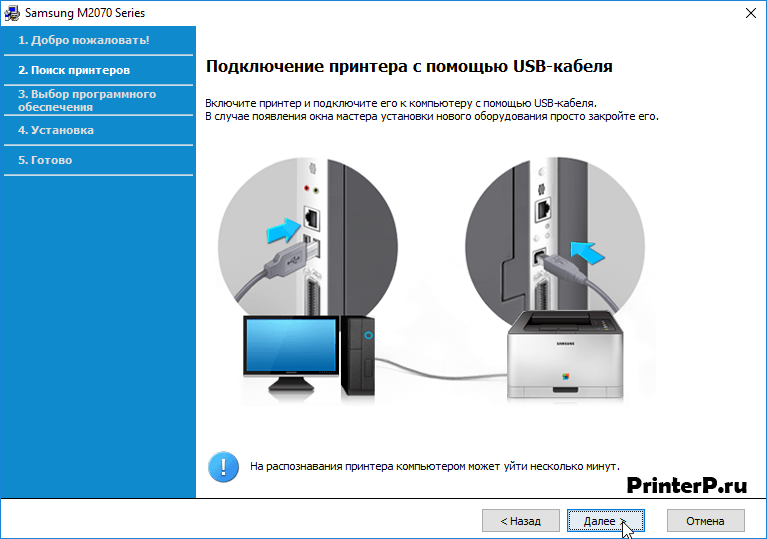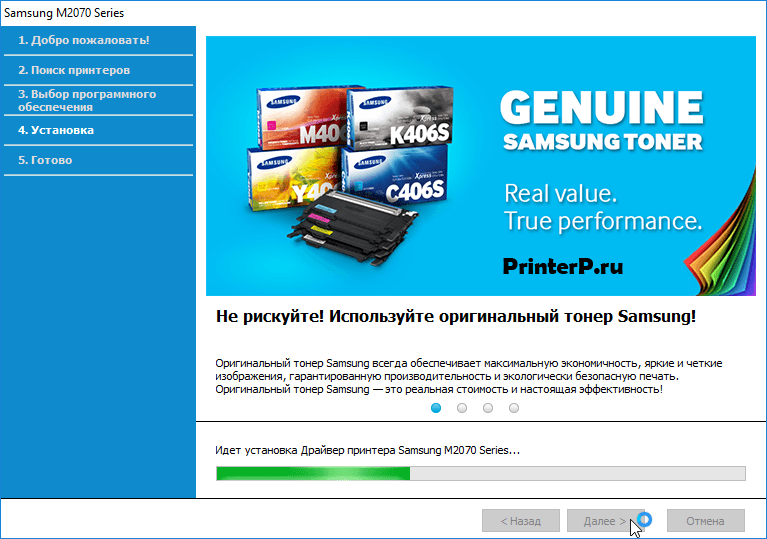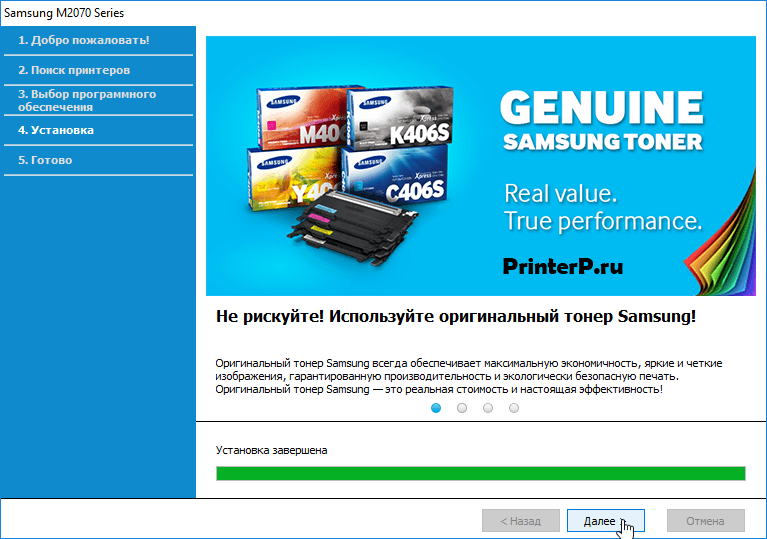- Драйвер для Samsung SL-M2070W
- Установка драйвера в Windows 10
- Драйвер для Samsung SL-M2070W
- Как установить драйвер в Windows 10
- Инструкция по скачиванию и установке драйвера для принтера Самсунг М 2070
- Для печати
- Windows
- MAC OS X
- Для сканирования
- Windows
- MAC OS X
- Универсальные
- Дополнительные утилиты
- Инструкции
- Скачать драйвер Samsung Xpress M2070W
- Post navigation
- Добавить комментарий Отменить ответ
- Поиск
- Подключение, ремонт и обслуживание компьютерных устройств
- Рубрики сайта
- Подключение компьютерных устройств
- Драйвер для Samsung SL-M2070
- Как установить драйвер в Windows 10
Драйвер для Samsung SL-M2070W
Windows 2000/2003/2008/XP/Vista/ 7/8/8.1/10 (32/64-bit) (универсальный драйвер)
Чтобы установить драйвер этим вариантом, вам надо скачать утилиту и запустить на своем компьютере. После этого программа скачает и установит нужный драйвера на ваш компьютер. Про этот способ вы можете прочитать здесь.
Windows 2003/2008/2012/XP/Vista/7/8/8.1/10 (ручной вариант установки)
На нашем сайте есть статья, в которой описан вариант данной установки. Ознакомьтемь с нашей статьей.
Windows 2003/2008/2012/XP/Vista/7/8/8.1/10 (SPL)
Windows 2003/2008/2012/XP/Vista/7/8/8.1/10 (сканер)
Установка драйвера в Windows 10
Стандартный драйвер, обеспечивающий правильную работу принтера Samsung SL-M2070w инсталлировать несложно. Для начала требуется скачать его: воспользуйтесь ссылкой на нашем сайте или самостоятельно найдите нужный тип драйвера на официальной странице производителя. Для скачивания файла-установщика драйвера кликните на ссылку, а в появившемся на экране окне сохранения выберите папку, в которую будет закачиваться файл. Откройте эту папку и запустите скачанный установщик. Вам нужен пункт «Установить» (кликните мышкой на круглое окошко), следующим шагом нажмите «Ок».
Перед установкой ознакомьтесь с текстом лицензии, а затем пометьте флажком окошко рядом с «Я ознакомился и принимаю условия соглашения об установке»: для этого просто нажмите разок мышкой в квадрате рядом. После этого нажимайте кнопку «Далее».
Далее необходимо указать тип подключения вашего принтера (большая часть современных моделей использует для этого USB-кабель). Так что, выбирайте вариант «USB» и снова жмите «Далее».
Важная информация: сам принтер нужно подсоединить к компьютеру только на этом этапе установки, не ранее! Присоедините USB-кабель принтера к компьютеру и включите сам принтер. После этого нажмите «Далее» для начала установки.
В открывшемся окне отметьте флажками все компоненты установки – драйвер принтера и систему диагностики. Жмите «Далее» для продолжения.
На экране появится окно установки, на котором вы можете наблюдать за ходом процесса на зеленой индикаторной ленте.
Когда лента достигнет края экрана, процесс установки завершится. Нажмите кнопку «Далее».
После этого откроется завершающее окно, подтверждающее, что установка окончена и прошла успешно. Нажмите кнопку «Готово», после чего попробуйте отпечатать на принтере какой-либо документ, чтобы проверить правильность его работы. Если сразу после установки печать производится с ошибками, перезагрузите свой компьютер.
Драйвер для Samsung SL-M2070W
Windows 2000 / 2003 / 2008 / XP / Vista / 7 / 8 / 8.1 / 10 — универсальные драйвера
Драйвер для устройства Samsung SL-M2070W вы можете скачать ниже, но также можете установить драйвер с помощью специальной программой. Перейдите по ссылке и изучите материал.
Windows 2003 / 2008 / 2012 / XP / Vista / 7 / 8 / 8.1 / 10 — ручная установка
Варианты разрядности: x32/x64
Размер драйвера: 26 MB
Нажмите для скачивания: Samsung SL-M2070W
Обязательно скачайте драйвер для сканеру чуть ниже.
Windows 2003 / 2008 / 2012 / XP / Vista / 7 / 8 / 8.1 / 10 — SPL
Варианты разрядности: x32/x64
Размер драйвера: 48 MB
Windows 2003 / 2008 / 2012 / XP / Vista / 7 / 8 / 8.1 / 10 — для сканирования
Варианты разрядности: x32/x64
Размер драйвера: 31 MB
Инструкция к оборудованию
Как установить драйвер в Windows 10
При установке нового принтера от Samsung система может его не увидеть его, потому что в системе отсутствует программное обеспечение. Это легко решается установкой дистрибутива драйверов от компании-производителя. Операция простая и ее сможет выполнить любой пользователь.
В первую очередь, переходим по ссылкам, размещенным в начале статьи, чтобы скачать драйвера для принтера Samsung SL-M2070W. Для различных систем представлены различные сборки. После загрузки запускаем файл-установщик из менеджера загрузок браузера.
В первом окне выбираем пункт, отвечающий за установку нового устройства «с нуля» — ставим отметку напротив «Установить» и нажимаем «ОК».
Далее обязательный этап ознакомления с пунктами договора о лицензионном согласии на использование интеллектуальной собственности компании, а также их устройств. Для прочтения щелкаем первую ссылку и если по всему тексту есть согласие, то ставим галочку внизу. Переходим «Далее».
Определяемся с техническим способом установки связи с принтером. Всего доступны три опции – через стандартный кабель, с помощью сетевого интерфейса Ethernet или по беспроводной сети Wi-Fi. Ставим галочку напротив пункта «USB» и переходим «Далее».
Выполняем подключение устройства так, как показано на картинке. После этого не забываем подать на устройство питание и физически включить его. После нажатия «Далее» система потратит 3-4 минуты на установку и настройку.
В финале можно будет распечатать первый лист.
Инструкция по скачиванию и установке драйвера для принтера Самсунг М 2070
Скачать бесплатно драйвер Samsung Xpress m2070 можно на нашем сайте по прямым ссылкам с серверов официального сайта. Это быстро и безопасно. На странице мы сделали удобный подбор по версиям операционных систем. Найдете ПО для Windows XP, 7, 8, 10. А также имеется подробная инструкция по установке.
Для печати
Windows
- V3.13.12.05.22.zip — с ручной установкой для всех версий ОС Windows.
- SPL драйвер для WIn XP/7/8/10 — SPL_V3.13.exe.
Используйте второй вариант — он более понятен для простого пользователя. Оба драйвера подходят для систем x64 и x86. А также имеют русский интерфейс.
MAC OS X
M2070_MAC.zip — работает с версиями от 10.5 до 10.14.
Для сканирования
Так как МФУ Samsung m2070, кроме печати, может и сканировать, то для него нужно инсталлировать «дрова» для активации такой функции.
Windows
MAC OS X
Универсальные
В случае проблем с установкой именных драйверов можно попробовать применить универсальные.
Дополнительные утилиты
Кроме самого программного обеспечения также могут пригодиться такие утилиты:
- Easy Printer. Удобное управление принтером.
- Network PC FAX. Для работы с отправкой факсов с ПК.
- Wireless Setup. Для настройки беспроводного соединения.
- Samsung OCR. Распознавание сканированного текста.
- Set IP. Для ручной установки «айпи» адреса устройства.
Инструкции
Скачать драйвер Samsung Xpress M2070W
Операционные системы: Windows 10, Windows 8 / 8.1, Windows 7 Vista XP (32/64-bit)
МФУ Samsung Xpress M2070W (SL-M2070W/XEV)
Загрузка и установка драйвера принтера и сканера Samsung Xpress M2070W (SL-M2070W/XEV)
Дополнительная информация. Если Вы не знаете, как подключить к компьютеру дополнительное устройство, и Вам нужна инструкция для его правильного подключения, можете использовать строку поиска на этом веб-сайте (находится в верхней правой части любой страницы) или напишите нам.
Для использования любого компьютерного устройства необходимо программное обеспечение (драйвер). Рекомендуется использовать оригинальное программное обеспечение, которое входит в комплект Вашего компьютерного устройства.
Если у Вас нет программного обеспечения, и Вы не можете его найти на веб-сайте производителя компьютерного устройства, то мы поможем Вам. Сообщите нам модель Вашего принтера, сканера, монитора или другого компьютерного устройства, а также версию операционной системы (например: Windows 10, Windows 8 и др.).
Поиск информации об операционной системе в Windows 10
Поиск информации об операционной системе в Windows 7, Windows 8, Windows 8.1. Читать далее.
Определение версии macOS, установленной на компьютере Mac (Версию операционной системы компьютера Mac и сведения о ее актуальности можно найти в разделе «Об этом Mac»).
В меню Apple в углу экрана выберите пункт «Об этом Mac». Вы увидите название macOS, например macOS Mojave, и номер версии. Если нужно также узнать номер сборки, для его отображения щелкните номер версии.
Post navigation
 Самое необходимое программное обеспечение для любого компьютера — если вы купили новый компьютер или переустановили операционную систему, то на этой странице сайта вы найдете все необходимое программное обеспечение и инструкции по его установке. Самое необходимое программное обеспечение для любого компьютера — если вы купили новый компьютер или переустановили операционную систему, то на этой странице сайта вы найдете все необходимое программное обеспечение и инструкции по его установке. |
 Установка SSD для ноутбуков и настольных компьютеров. Передача данных. — Пошаговое руководство, показывающее, как установить твердотельный накопитель Kingston на настольный компьютер или ноутбук с помощью прилагаемого программного обеспечения Acronis. Установка SSD для ноутбуков и настольных компьютеров. Передача данных. — Пошаговое руководство, показывающее, как установить твердотельный накопитель Kingston на настольный компьютер или ноутбук с помощью прилагаемого программного обеспечения Acronis. |
 Драйвер – компьютерное программное обеспечение, с помощью которого операционная система (Windows, Linux, Mac и др.) получает доступ к аппаратному обеспечению устройства (компьютера, принтера, сканера и др. ). Драйвер – компьютерное программное обеспечение, с помощью которого операционная система (Windows, Linux, Mac и др.) получает доступ к аппаратному обеспечению устройства (компьютера, принтера, сканера и др. ). |
Добавить комментарий Отменить ответ
Поиск
Подключение, ремонт и обслуживание компьютерных устройств

Помощь в подключении и использовании компьютерных устройств, а также в поиске и установке драйверов и другого программного обеспечения. Драйвер – используется для управления подключенным к компьютеру устройством. Драйвер создается производителем устройства и поставляется вместе с ним. Для каждой операционной системы нужны собственные драйверы.
Рубрики сайта
Подключение компьютерных устройств
Copyright © 2021 DriverMaster. Помощь в подключении компьютерных устройств, а также в установке драйверов и другого ПО. Обратная связь
Драйвер для Samsung SL-M2070
Windows 2000 / 2003 / 2008 / XP / Vista / 7 / 8 / 8.1 / 10 — универсальные драйвера
Сначала попробуйте драйвера, которые есть на этой странице. Если скаченные драйвера не помогут, тогда рекомендуем универсальную программу от компании Samsung.
Windows 2003 / 2008 / 2012 / XP / Vista / 7 / 8 / 8.1 / 10 — ручная установка
Варианты разрядности: x32/x64
Размер драйвера: 26 MB
Нажмите для скачивания: Samsung SL-M2070
Для сканера скачайте программу ниже.
Windows 2003 / 2008 / 2012 / XP / Vista / 7 / 8 / 8.1 / 10 — SPL
Варианты разрядности: x32/x64
Размер драйвера: 48 MB
Windows 2003 / 2008 / 2012 / XP / Vista / 7 / 8 / 8.1 / 10 — для сканирования
Варианты разрядности: x32/x64
Размер драйвера: 31 MB
Инструкция к оборудованию
Как установить драйвер в Windows 10
Настройка домашнего принтера – это самая распространенная операция, которая, однако, не лишена подводных камней. Обычно, эту процедуру проводят с целью установки программы-драйвера, которая, в свою очередь, необходима для правильной связи компьютера и печатающего устройства.
Первый шаг, который обычно выполняется – это закачка дистрибутива для установки. Перейдите по ссылкам в начале статьи, чтобы скачать драйвер для принтера Samsung SL-M2070. После скачивания он попадет в менеджер загрузок браузера, откуда его надо будет запустить.
Помечаем точкой пункт «Установить» — это запустит инсталляцию программы-драйвера для принтера. Нажимаем «ОК».
После этого щелкаем по ссылке, которая открывает лицензионный договор с пользователем на интеллектуальное обеспечение и устройства Samsung. Если после прочтения есть согласие по всему написанному, то отмечаем в нижней части окна свое согласие. Жмем «Далее».
На дальнейшем шаге требуется указать тип подключения принтера к системнику – это может быть кабель, беспроводная сеть или через локальную сеть Ethernet. Выбираем опцию «USB» — отмечаем ее в окне. Жмем «Далее».
Вставляем кабель в устройство и системный блок так, как показано на картинке. Не забываем включить питание и запустить принтер. Дальнейшую настройку мастер установки проведет сам – это займет 2-3 минуты.
После этого можно будет попробовать распечатать первый документ.